| Главная » Уроки фотошоп» Уроки по обработке фотографий в Фотошопе |
| 2011-02-06, 00:40 | |
Tilt-shift— это такой прием фотографии, используя который фотографы добиваются очень интересного эффекта: реальные объекты на снимке выглядят как игрушечные миниатюрные модели. Как правило, такие фотографии представляют собой панорамные снимки. В большинстве случаев для получения такого эффекта используют камеры, оборудованные специальным tilt-shift объективом, но подобного эффекта можно добиться и с помощью обработки панорамных снимков в Photoshop.Шаг 1.Выбирая фотографию для этого эффекта, примите во внимание, что Вы хотите произвести впечатление миниатюрной модели. Миниатюрные модели обычно рассматриваются сверху, так что попытайтесь выбрать фотографию с возвышенной точкой обзора. Здания, дороги, движение на улице и железные дороги - отличный выбор, но обратите внимание, что широкий угол обзора должен быть в разумных пределах.Для этого урока Фотошопа автор использовал фотографию Таймс-Сквер в течение рабочего дня:  Шаг 2.Открываем изображение в Фотошопе и переходим в режим Быстрой Маски (клавиша Q или значок на панели инструмента): Шаг 3.Выбираем Инструмент Градиент ( Q на клавиатуре или значок Градиента на панели инструментов). Настройки смотрите на скрине :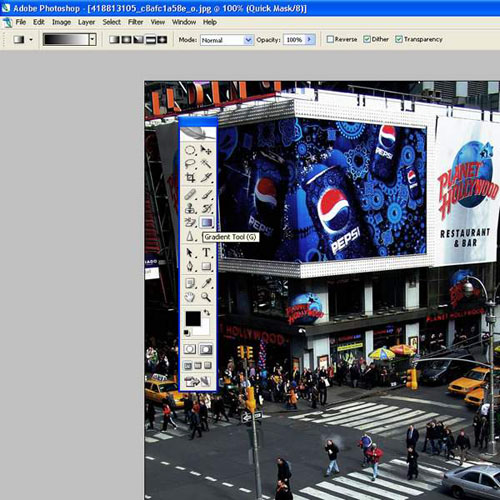 Шаг 4.Установите курсор примерно в центре изображения и потяните вертикальную линию в низ, у вас должна получиться такая картинка :  Шаг 5.Нажимаем Q на клавиатуре или значок на панели инструментов чтобы выйти из режима Быстрой Маски и получаем выделение как на скрине :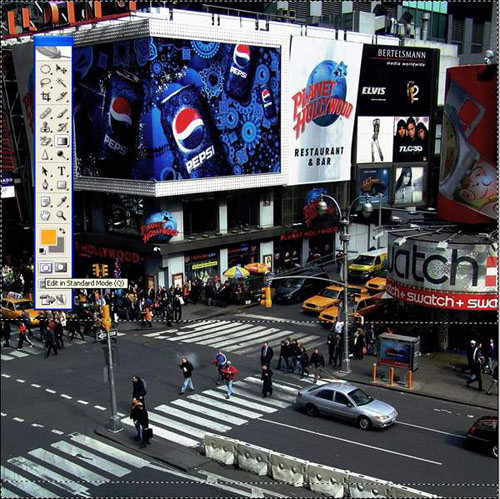 Шаг 6.Не снимая выделения выбираем в меню Filter-Blur-Lens Blur (Фильтр-Размытие-Размытие по малой глубине резкости):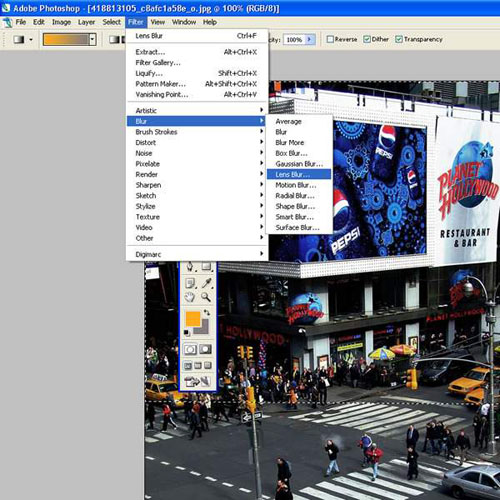 Шаг 7.Устанавливаем для фильтра такие значения: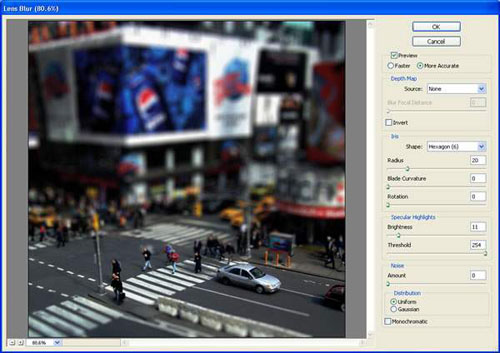 Должно получиться вот так:  Примечание: если вам не понравился эффект можете вернуться к Шагу 4 и поэкспериментировать с градиентом, проводя линию в разных местах меняя начальную точку Шаг 8.Снимаем выделение -CTRL-D Шаг 9.Для улучшения эффекта, немного повысим цветовую насыщенность. Нажмите CTRL-U на клавиатуре или выберите Image-Adjustments-Hue/Saturation (Изображение-Регуляторы- Оттенок/Насыщенность) и установим такие значения: Шаг 11.Увеличим контраст изображения. Нажимаем CTRL-M на клавиатуре или выберите Image-Adjustments-Curves (Изображение-Регуляторы- Кривые):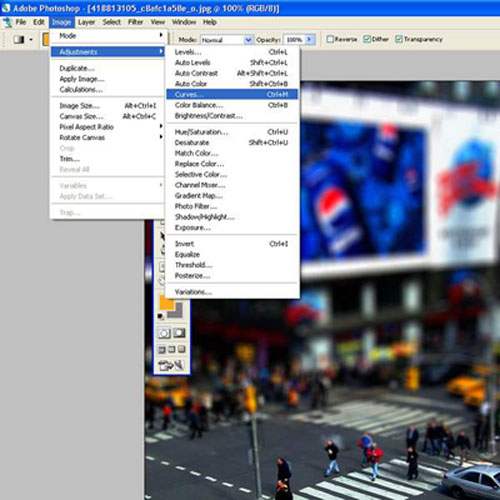 Шаг 12.В этом примере мы используем очень маленькую кривую S-shaped, чтобы увеличить контраст. Смотрите за тем чтобы не переусердствовать в этом шаге (возможно что на вашем фото этого и не нужно будет делать):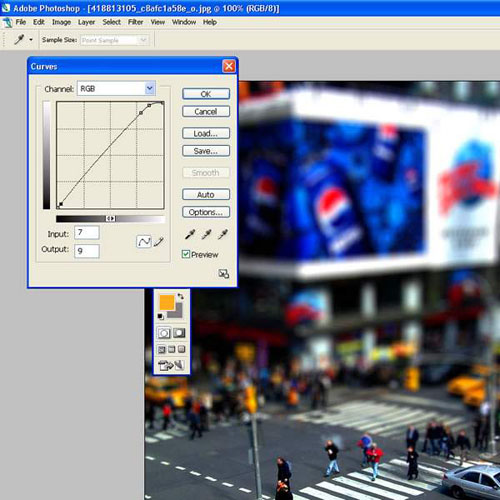 Шаг 13.Вот и всё ! Наша миниатюрная модель готова : Вот ещё работы на эту тему:     Желаю успехов ! Всегда для Вас : photoshoplesson.ru У Вас возникло желание показать результаты Ваших трудов ? Выложите свои работы на наш форум !
ПОХОЖИЕ УРОКИ: | |
| Просмотров: 7681 | | |
| Всего комментариев: 0 | |
